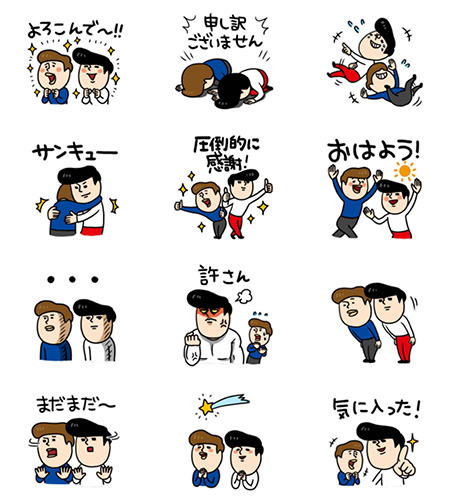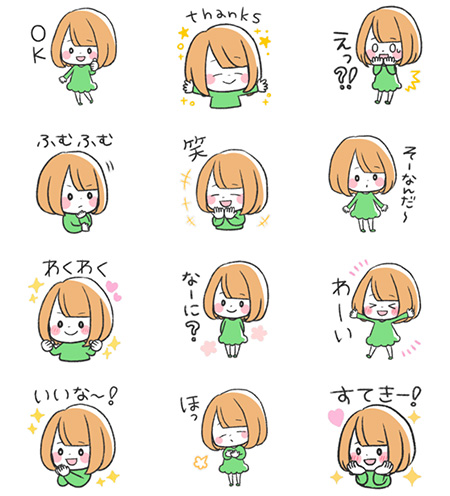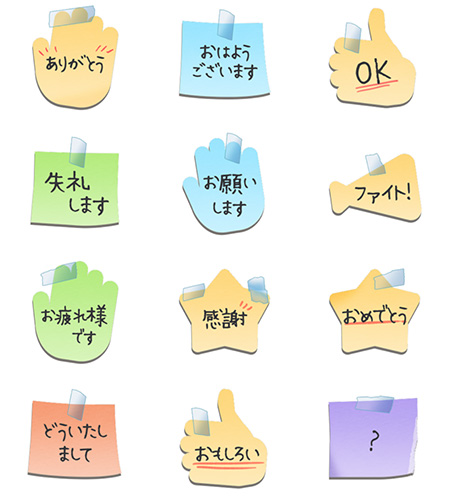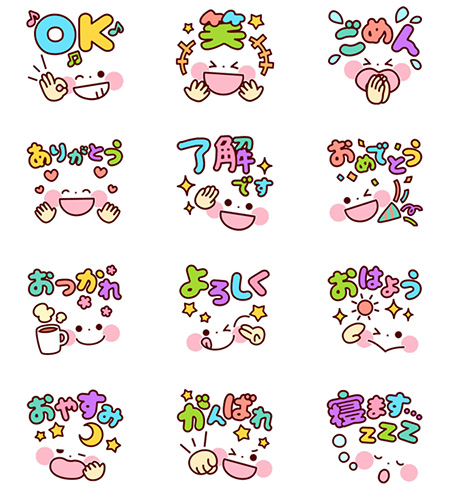arrows MAGAZINE
arrows研究所
2018.05.15 Tue
arrows研究所 第142回
+メッセージって超!便利
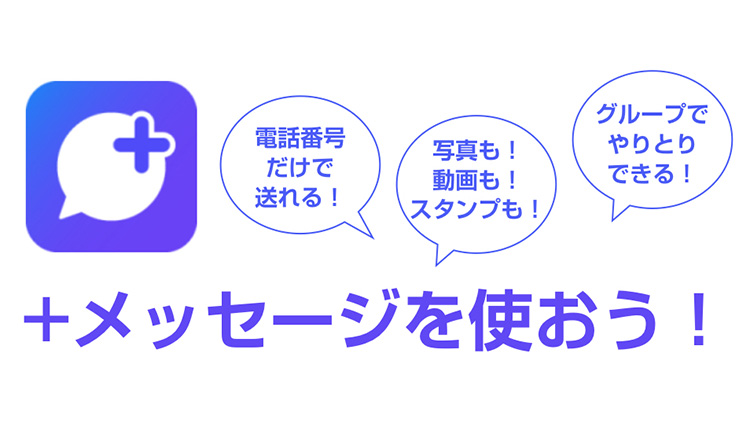
どうも!I川です。
みなさん突然ですが、+メッセージってご存知ですか?
5/9にサービスを開始した新しいメッセージ機能なんですが、なんと国内の大手3キャリアが同じサービスを提供するという新しい取り組みなんです。
すごーいですよね。今まで3キャリアで同じサービスって私は記憶にありません!
+メッセージの機能としては、かんたんに言うと「進化したSMS」です。
じゃーどのようなことがSMSから進化したのかを、SMSと比較しながらご紹介しますね。
電話番号での送受信!
SMS同様に電話番号でやりとりが可能なため、SNSのような「友だち」申請など煩わしい操作はなく楽しめます。
尚、アプリのダウンロードが必要となるため、アプリをダウンロードしていないユーザーとは利用できません。
でもその場合も、友達を招待する機能もあるので、そこでリカバーできちゃうんです。
招待するのもかんたんですよ。
送信料はデータ通信料に含まれる!
SMSの送信量はデータ通信料とは別に、1通3円~30円の料金がかかっていましたが、+メッセージはデータ通信料に含まれるので、定額サービスを利用している方は気軽に利用できますよ。
尚、データ通信料は送信したメッセージの容量によって異なりますので、あまりにも多くのものを送る場合は注意してくださいね。
※月額使用料は無料です。
写真や動画、スタンプも送信できる!
SMSは同キャリアへの送信が全角670文字、他キャリアへの送信が全角70文字でしたが、+メッセージでは大きく文字数が増え、キャリア関係なく最大全角2,730文字まで送れるようになりました。
さらに、写真、動画、スタンプ、音声メッセージ、地図情報も送れ、グループでのメッセージのやりとりも行えます。
写真、動画は最大100MBまでやりとりできちゃうんです。
スタンプに関しても現在500点を無料で使えます。かわいいキャラクターが多いので、送るのが楽しくなりますね。
今後も増えて行くそうですよ。
※スタンプはダウンロードが必要です。
Android、iOSどちらも対応!
今回のアプリ対象機種は以下となります。
- Androidスマートフォン/タブレット
→Android™ 4.4以上 - iPhone/iPad
→iOS 9.0以上
※iOSバージョンは準備が出来次第公開となります。(2018/5/10現在)
UIは3キャリアとも同じ
SMSはキャリアごとにUIが異なっておりましたが、+メッセージでは3キャリアともに同様のUIを利用しています。
UI的にはチャット型でみなさん親しみありますよね。
特徴としては以上です。
この後は、インストール、初期設定、スタンプのダウンロード、友達を招待する操作方法をご紹介しますね。
アプリのインストール
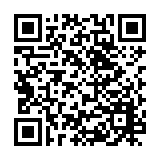
QRコードにアクセス ※NTTドコモの場合
NTTドコモのサービスページ・機能ページ「+メッセージ」ページへ
※NTTドコモの場合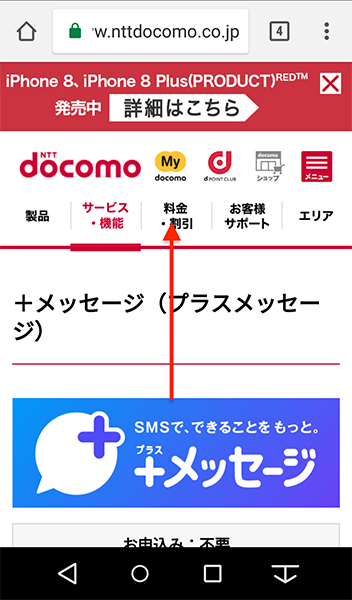
下にスクロール
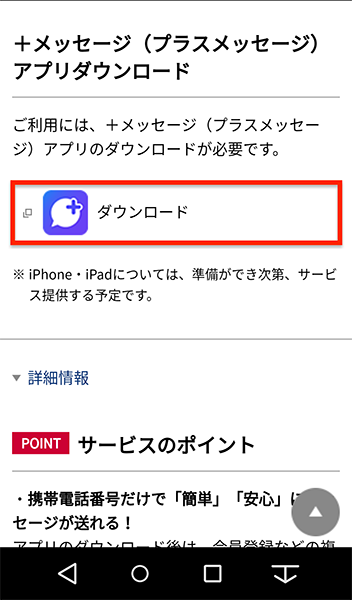
「ダウンロード」をタップ
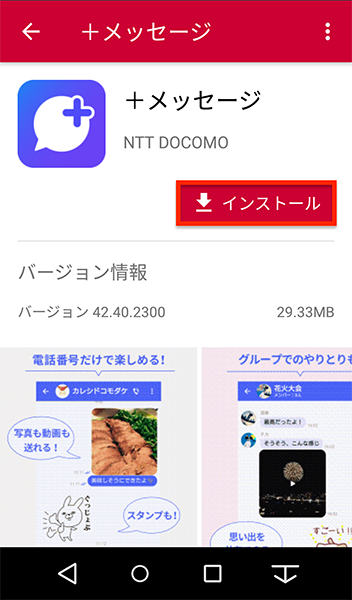
「インストール」をタップ
初期設定
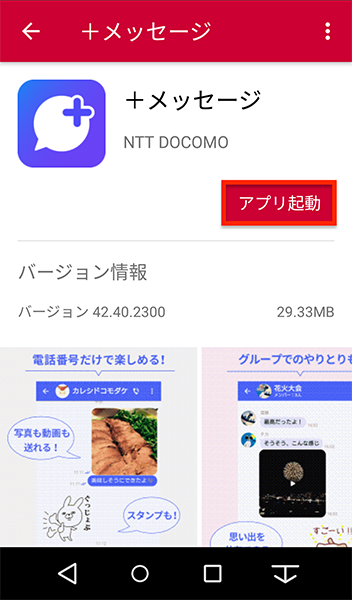
「アプリ起動」をタップ
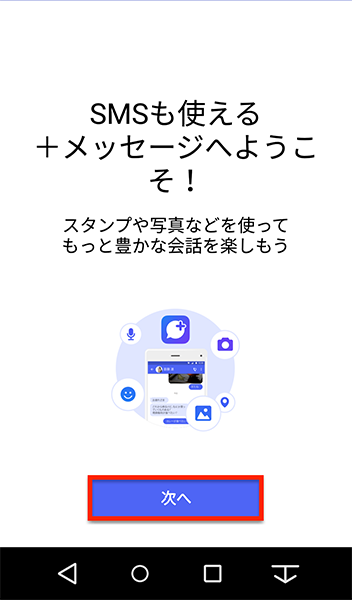
「次へ」をタップ
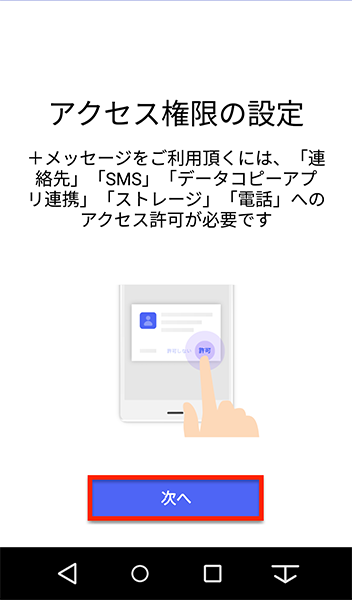
「次へ」をタップ
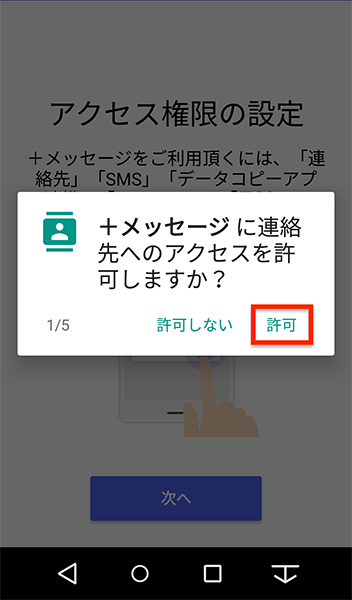
「許可」をタップ
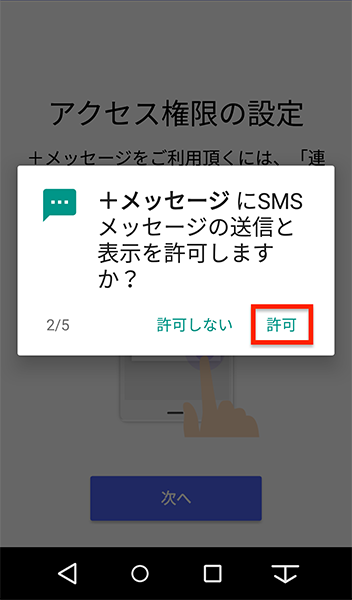
「許可」をタップ
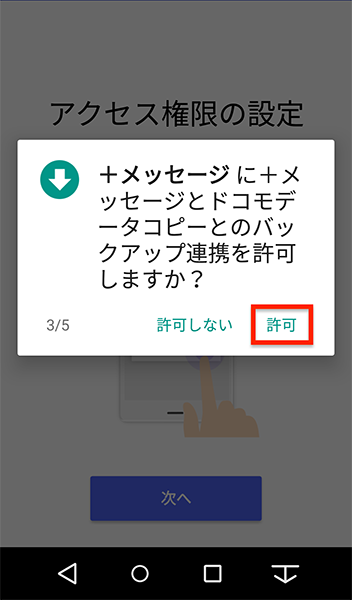
「許可」をタップ
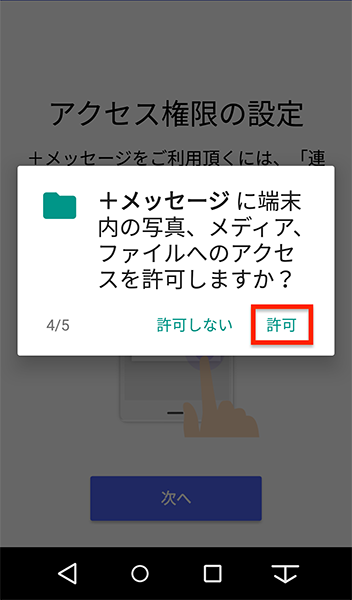
「許可」をタップ
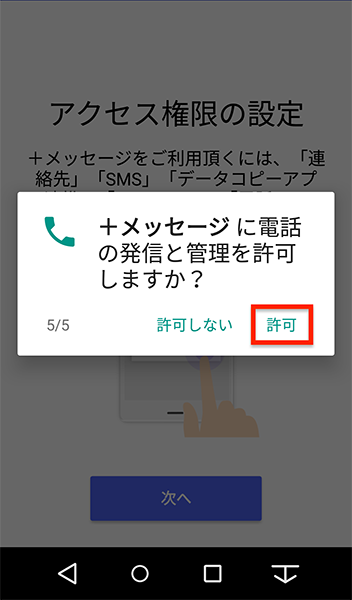
「許可」をタップ
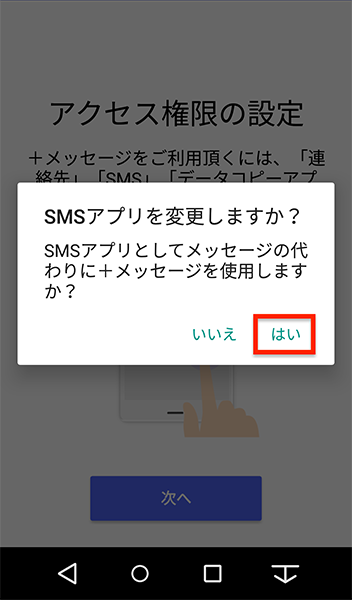
「はい」をタップ
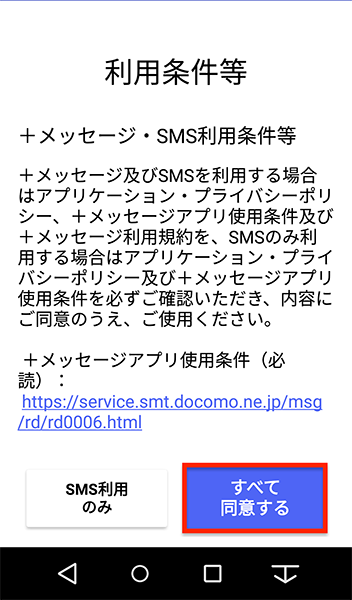
「すべて同意する」をタップ
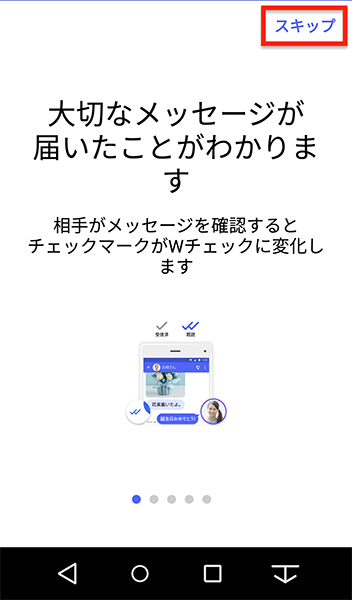
「スキップ」をタップ
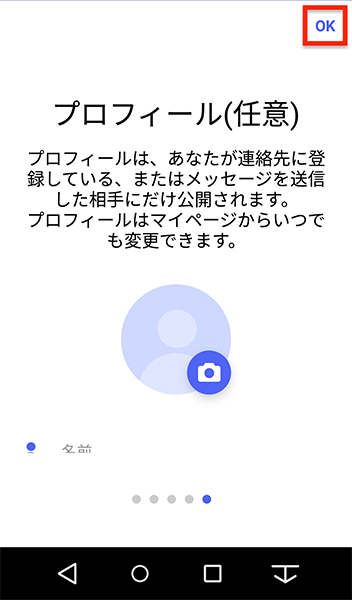
「OK」をタップ
スタンプをダウンロードする
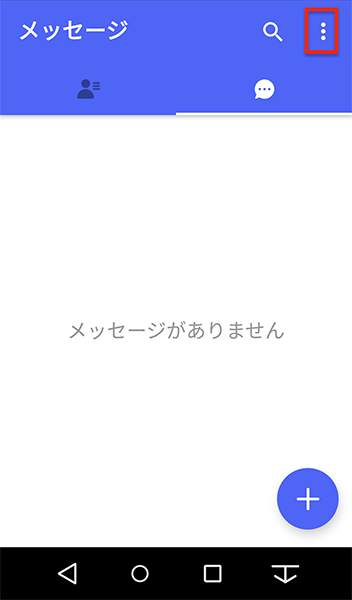
「
 」をタップ
」をタップ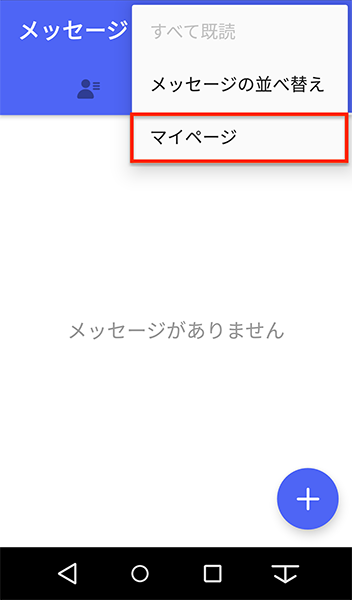
「マイページ」をタップ

下にスクロール
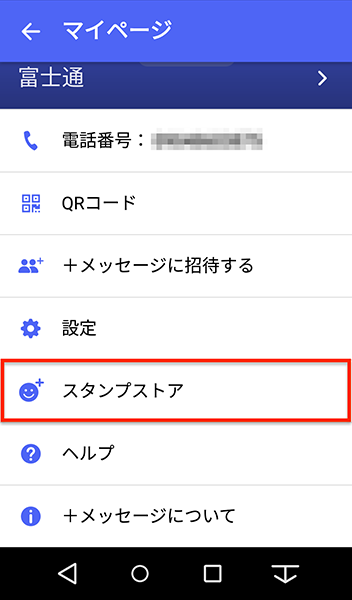
「スタンプストア」をタップ

ダウンロードするスタンプを探し、タップ
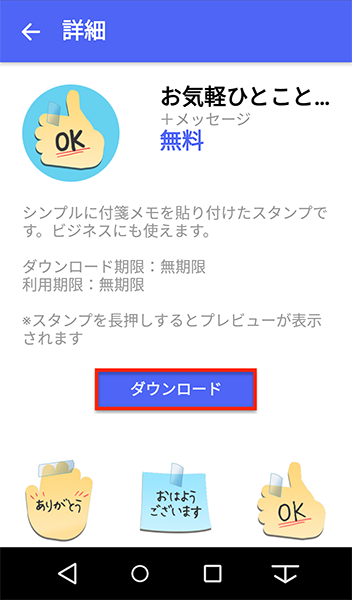
「ダウンロード」をタップ
友達を招待する
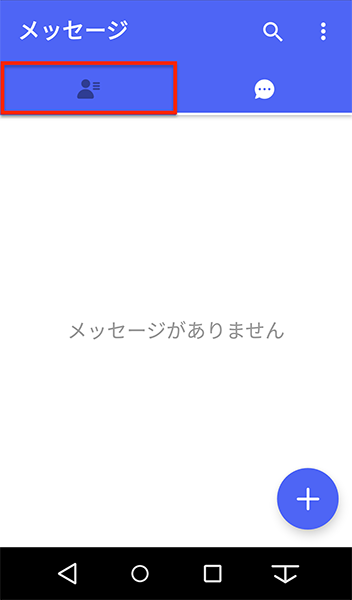
「
 」をタップ
」をタップ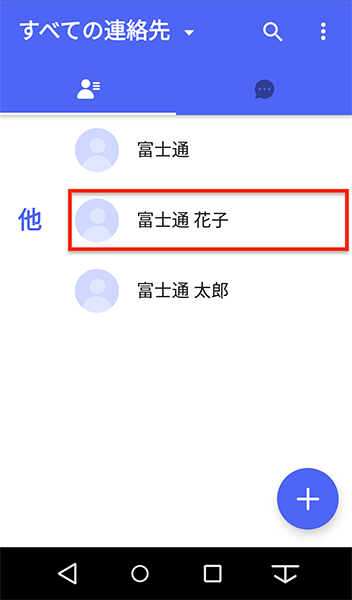
招待する人をタップ
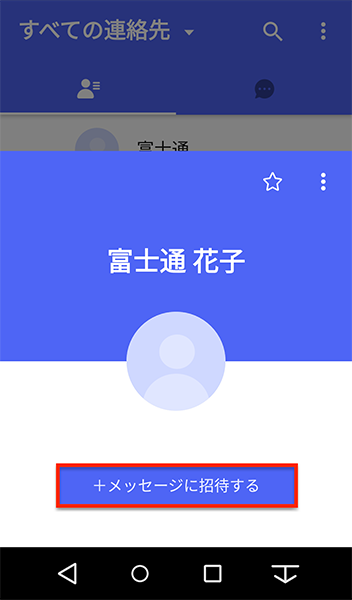
「+メッセージに招待する」をタップ
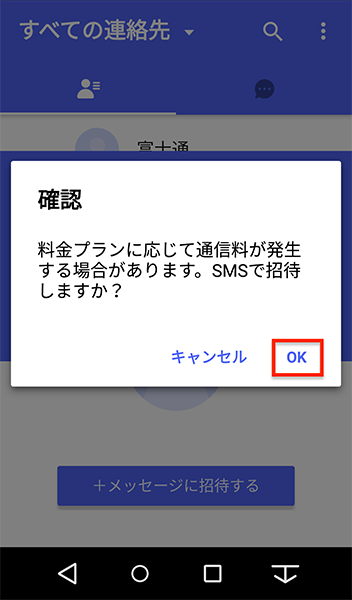
「OK」をタップ
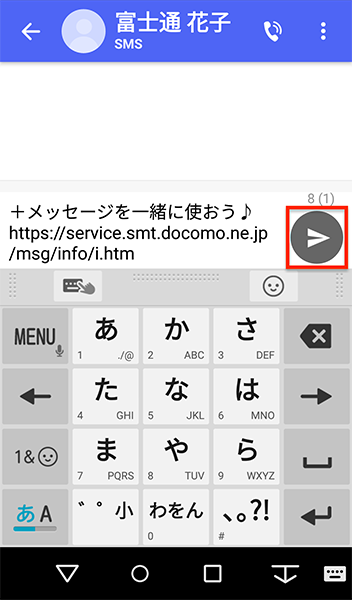
「
 」をタップ
」をタップ
いかがでしたか?
なかなか便利そうなアプリですよね。
私もこれから+メッセージ活用しようかな~と思いました。
みなさんもよかったら、一度+メッセージを試してみてくださいね。
それではまた次回!